iPad 无法连接 WiFi 的 3 个值得信赖的修复方法
 发布者 欧丽莎 / 01年2024月09日00:XNUMX
发布者 欧丽莎 / 01年2024月09日00:XNUMX 为什么我的 iPad 无法连接到 WiFi?我最喜欢的艺术家的新音乐视频终于在一个流行的流媒体平台上发布,但我仍然无法访问互联网。我没有蜂窝数据,只有 WiFi 网络;因此,看到我的 iPad 无法连接是令人沮丧的。有人可以提出有效的修复建议吗?先感谢您!
如今,互联网已经成为人们日常生活的必需品。无论是学校、工作还是休闲,几乎所有设备现在都支持 WiFi 和蜂窝数据来访问互联网。这样,您就可以在 iPad 上舒适地完成各种任务。但是,如果您突然遇到导致设备无法连接 WiFi 的问题(如上述情况),该怎么办?
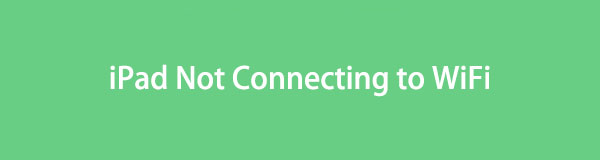
不要感到沮丧;这篇文章可以提供解决此类问题的必要程序。阅读完以下部分后,我们保证您的 iPad 将成功连接到您选择的 WiFi 网络。会有足够的描述来帮助您更好地理解修复程序,并且每个过程中都提供了分步指南。

指南清单
FoneLab使您可以将iPhone / iPad / iPod从DFU模式,恢复模式,Apple徽标,耳机模式等修复到正常状态而不会丢失数据。
- 修复禁用的iOS系统问题。
- 从禁用的iOS设备中提取数据,而不会丢失数据。
- 它是安全且易于使用的。
第 1 部分:如何通过重启修复 iPad 无法连接到 WiFi 的问题
无论是在 iPad 还是 WiFi 路由器上,设备重启都是许多简单问题的典型解决方案。这是因为重新启动会刷新您的设备系统,并消除可能导致 iPad 无法连接的错误或故障。但除了iPad之外,还建议重新启动路由器,因为问题可能出在路由器而不是设备上。无论如何,下面将列举两者的重新启动过程。这样,您的 iPad 和路由器就会被刷新,您可以稍后再次尝试连接。
按照以下不严格的步骤进行操作 重新启动您的 iPad 无法连接到 WiFi:
重启iPad 没有主页按钮:长按 iPad 的 置顶 按钮和其中之一 体积 同时按下按钮,然后当显示“关闭电源”滑块时,将其拖动到右侧。关机后,长按 置顶 按钮重启设备。
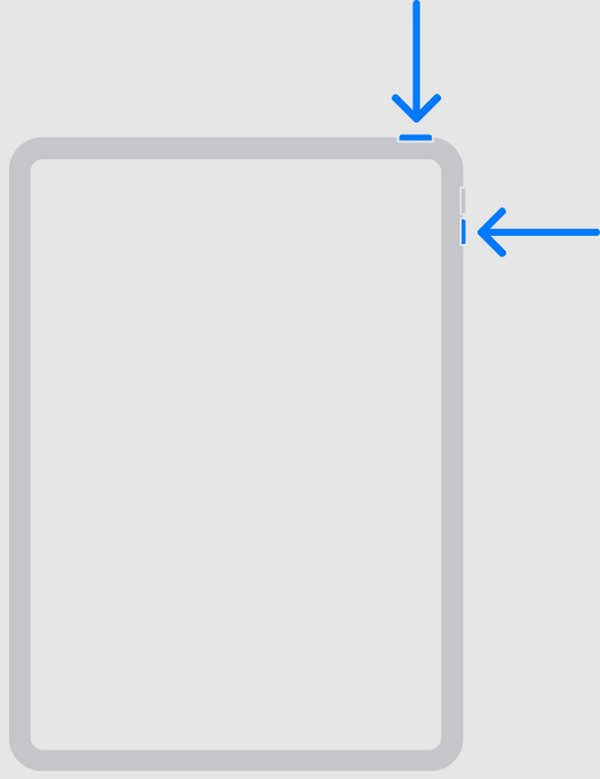
使用“主页”按钮重新启动 iPad:长按 iPad 的 置顶 键,然后在“关闭电源”滑块出现时向右拖动手指。大约 30 秒后,长按同一按钮再次打开 iPad。
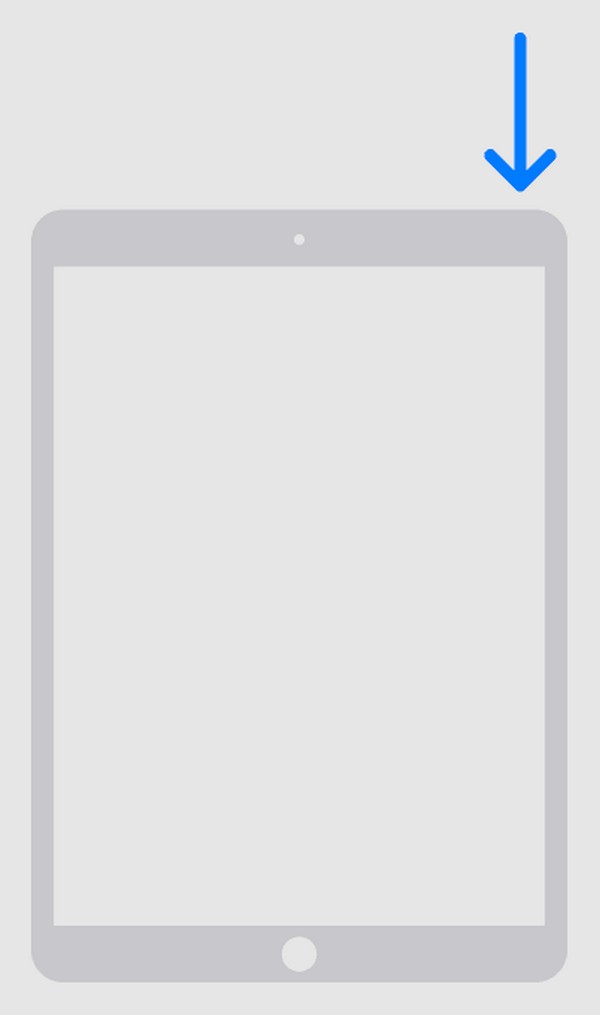
重新启动路由器:拔下 WiFi 路由器插头并等待至少 15 秒。然后,将其重新插入电源插座,但仅在 1-2 分钟后才打开电源。打开后,尝试重新连接到 WiFi 网络。

第 2 部分. 如何使用 FoneLab iOS 系统恢复修复 iPad 无法连接到 WiFi 的问题
同时, FoneLab iOS系统恢复 如果问题的原因是系统损坏,则在计算机上进行修复是解决方案。该修复工具因修复异常系统成功率高而广受欢迎;因此,它将极大地帮助您无法连接WiFi的iPad。您只需执行几个步骤,您的问题就会很快得到解决。该程序的用户友好的功能和界面让您更好地理解修复过程,让一切变得更容易。
此外,FoneLab iOS系统恢复允许您保留或删除iPad上的数据。与其他修复工具不同,它提供高级和标准模式。如果您希望程序清除所有设备内容,您可以选择“高级”。但请选择标准模式以确保它们在设备上的安全。该工具不仅可以修复无法连接到 WiFi 网络的 iPad,还可以修复无法连接到 WiFi 网络的 iPad。它也可以在其他有问题的 iOS 设备上使用。因此,当您将来遇到更多问题时,它将进一步帮助您的设备。
FoneLab使您可以将iPhone / iPad / iPod从DFU模式,恢复模式,Apple徽标,耳机模式等修复到正常状态而不会丢失数据。
- 修复禁用的iOS系统问题。
- 从禁用的iOS设备中提取数据,而不会丢失数据。
- 它是安全且易于使用的。
区分以下简单说明作为修复 iPad 上 WiFi 不工作的示例: FoneLab iOS系统恢复:
进入 FoneLab iOS System Recovery 页面并找到它 免费下载 选项卡位于左下角。找到后,单击它将安装程序保存在“下载”文件夹中。然后,双击该文件,提示您开始安装。它将在一分钟内完成,因此请等待并稍后启动该工具。
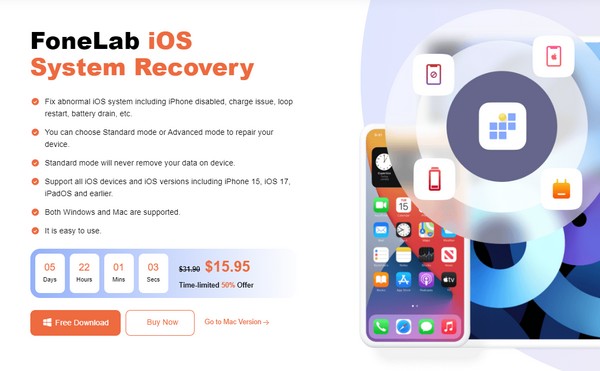
Pick iOS系统恢复 当出现主界面立即继续时,然后点击 Start 开始。看到修复类型后,选择您喜欢的模式,并提醒您必须谨慎选择,以防止发生数据丢失等不幸事件。之后,单击 确认 下。
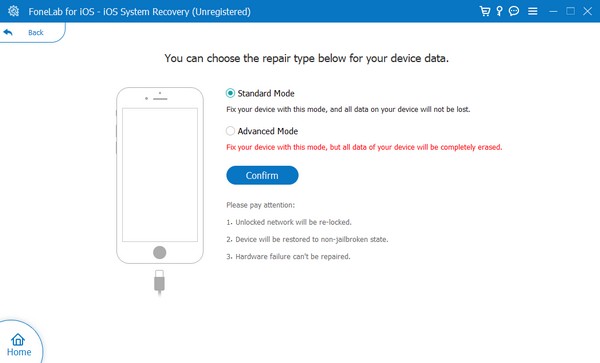
接下来,必须将避雷线的末端连接到您的计算机和 iPad 上才能进行连接。然后,以下界面上的屏幕指南将引导您的 iPad 进入恢复模式。确保遵循您的设备型号的指定说明。这样,固件包就会被下载并修复您的 WiFi 连接问题。
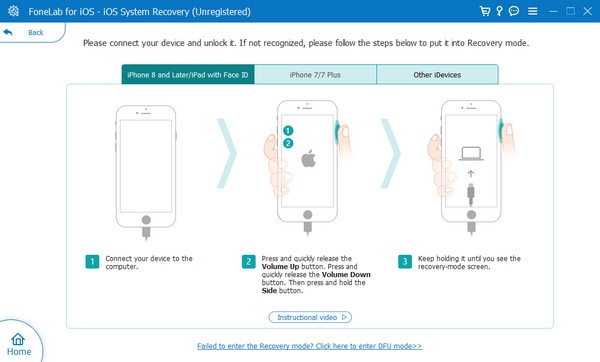
FoneLab使您可以将iPhone / iPad / iPod从DFU模式,恢复模式,Apple徽标,耳机模式等修复到正常状态而不会丢失数据。
- 修复禁用的iOS系统问题。
- 从禁用的iOS设备中提取数据,而不会丢失数据。
- 它是安全且易于使用的。
第 3 部分:如何通过重置网络设置来修复 iPad 无法连接到 WiFi 的问题
另一方面,问题可能与您的网络设置有关。在这种情况下,您可以执行重置它的解决方案。这样,有关您网络的所有潜在问题都将被消除,并且服务将得到更新。然后它将修复恶意软件感染、配置错误的设置、损坏或过时的驱动程序等问题。此解决方案很简单,特别是因为不需要安装。您只需点击几个选项即可在 iPad 上导航其流程。因此,您也可以期望该过程快速且方便。
模仿下面的简单指南,通过重置网络设置来修复无法保持 WiFi 连接的 iPad:
显示 个人设置 iPad 上的应用程序界面,然后点击 其他咨询 选项。在接下来的屏幕选项中,选择 转移或重置 iPad.
之后,点击重置以弹出其选项。然后,找到并选择 重置网络设置 选择结束该过程。
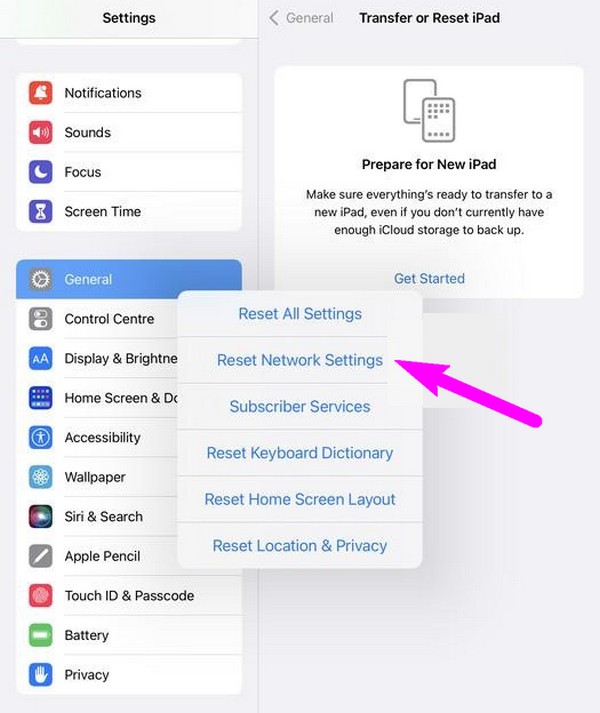
此技术是网络问题(例如 iPad 上的 WiFi)的默认解决方案之一。但如果它不起作用,请安装上一部分中的程序(如果尚未安装)。其高效功能可让您解决多个设备问题,因此我们向您保证它值得信赖。
FoneLab使您可以将iPhone / iPad / iPod从DFU模式,恢复模式,Apple徽标,耳机模式等修复到正常状态而不会丢失数据。
- 修复禁用的iOS系统问题。
- 从禁用的iOS设备中提取数据,而不会丢失数据。
- 它是安全且易于使用的。
第 4 部分. 有关如何修复 iPad 无法连接 WiFi 的常见问题解答
为什么我的 iPad 无法连接到 WiFi,但其他设备却可以?
由于其他设备可以连接到 WiFi,因此问题可能出在您的 iPad 上。一定是由于故障、网络问题或系统问题造成的。如果是这样,我们建议尝试上述方法,尤其是 FoneLab iOS系统恢复。本文中的信息和技术可解决各种 iPad 或其他 iOS 设备问题,因此其中有适合您的解决方案。
如何在 iPad 上重新启动 WiFi?
进入控制中心,然后点击其图标关闭 WiFi 功能。等待几秒钟,然后再次点击其图标即可重新启动 WiFi。
互联网是当今世界人们生活的必要组成部分。因此,如果您因为无法连接 WiFi 而难以访问它,则最推荐上述策略。
FoneLab使您可以将iPhone / iPad / iPod从DFU模式,恢复模式,Apple徽标,耳机模式等修复到正常状态而不会丢失数据。
- 修复禁用的iOS系统问题。
- 从禁用的iOS设备中提取数据,而不会丢失数据。
- 它是安全且易于使用的。
